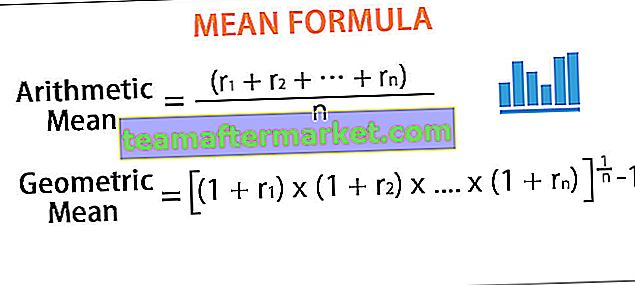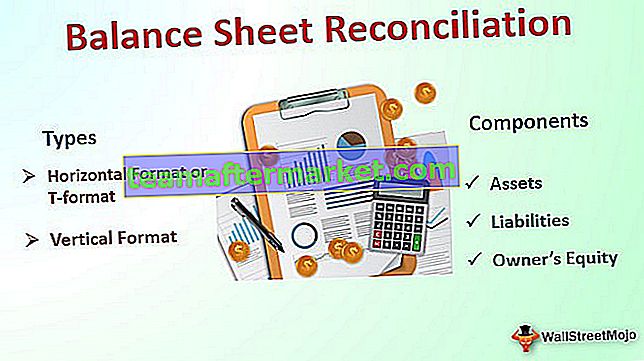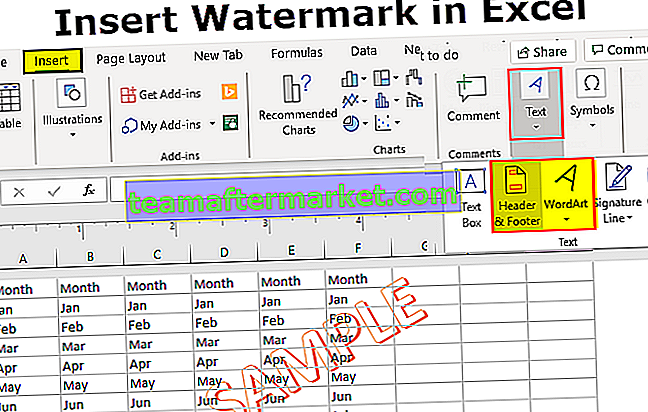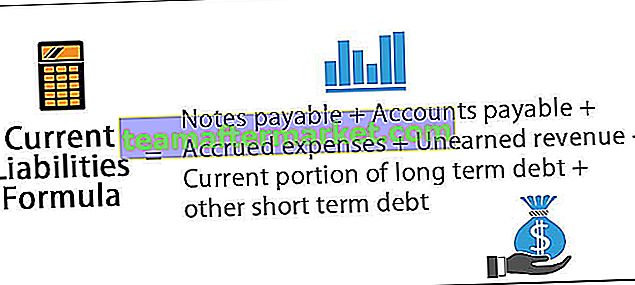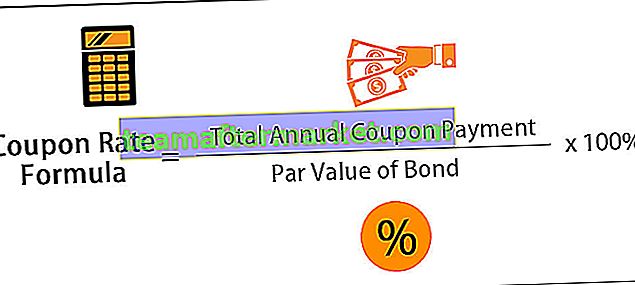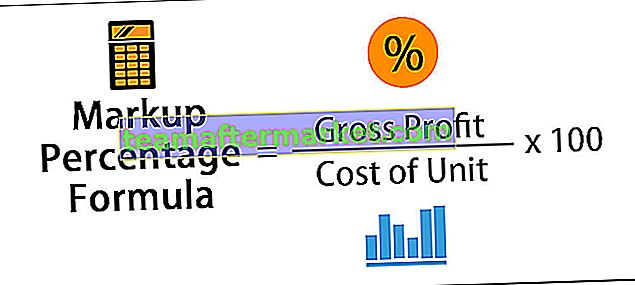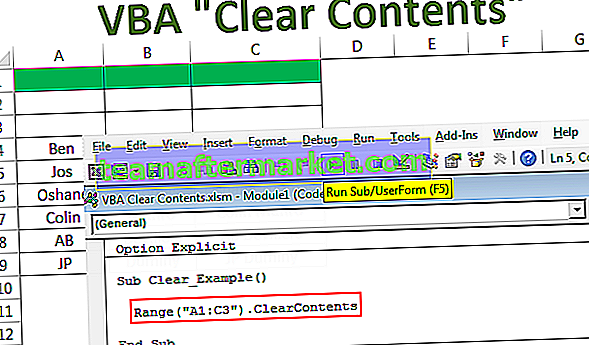Tableau de table dans la fonction RECHERCHEV
Dans VLOOKUP ou recherche verticale lorsque nous utilisons une cellule de référence ou une valeur pour rechercher dans un groupe de colonnes contenant des données à mettre en correspondance et récupérer la sortie, le groupe de plage que nous avons utilisé pour faire correspondre est appelé VLOOKUP table_array, dans le tableau tableau la cellule référencée se trouve à l'extrême gauche de la colonne.
La fonction RECHERCHEV (recherche verticale) dans Excel recherche un élément d'information ou une valeur dans une colonne d'un tableau de tableau ou d'un ensemble de données et extrait et renvoie une valeur ou des informations correspondantes d'une autre colonne.
RECHERCHEV dans Excel est une fonction intégrée et est nommée ainsi car la formule recherche une valeur et la recherche verticalement dans une colonne spécifique. Il s'arrête dès qu'il trouve cette valeur et regarde à droite de cette valeur dans une colonne que nous spécifions.
La fonction a besoin d'une valeur ou d'arguments pour s'exécuter. Lors de la création d'une fonction HLOOKUP ou VLOOKUP dans Excel, nous entrons une plage de cellules comme l'un des arguments. Cette plage est appelée l'argument table_array.

La syntaxe générale de la fonction RECHERCHEV est la suivante:

La syntaxe de la fonction RECHERCHEV contient les arguments suivants:
- Lookup_value: obligatoire, représente la valeur que nous voulons rechercher dans la première colonne d'une table ou d'un ensemble de données
- Table_array: obligatoire, représente le jeu de données ou le tableau de données à rechercher
- Col_indexnum: obligatoire, représente l'entier spécifiant le numéro de colonne de table_array, dont nous voulons renvoyer une valeur
- Range_lookup: facultatif, représente ou définit ce que la fonction doit renvoyer au cas où elle ne trouverait pas de correspondance exacte avec lookup_value. Cet argument peut être défini sur 'FALSE; ou 'TRUE', où 'TRUE' indiquant une correspondance approximative (c'est-à-dire utiliser la correspondance la plus proche sous la valeur lookup_value au cas où la correspondance exacte ne serait pas trouvée), et 'FALSE' indiquant une correspondance exacte (c'est-à-dire qu'elle renvoie une erreur au cas où l'exact correspondance introuvable). «TRUE» peut également être remplacé par «1» et «FALSE» par «0».
Nous pouvons donc voir dans la syntaxe ci-dessus que le deuxième argument fourni à la fonction est le tableau_table VLOOKUP.
Exemples
Vous pouvez télécharger ce modèle Excel de tableau de recherche VLOOKUP ici - Modèle Excel de tableau de tableau RECHERCHEVExemple 1
Supposons que nous ayons une table d'enregistrements d'élèves composée du numéro de rôle, du nom, de la classe et de l'ID de courrier électronique de certains étudiants. Maintenant, si nous souhaitons obtenir l'ID de messagerie d'un étudiant en particulier à partir de cette base de données, nous utilisons la fonction RECHERCHEV comme suit:
= RECHERCHEV (F2, A2: D12,4,1)
Dans la formule ci-dessus, la plage - A2: D12 est le tableau de table Vlookup.
Le troisième argument avec la valeur 4 indique à la fonction de renvoyer la valeur dans la même ligne à partir de la quatrième colonne de la table des enregistrements étudiants. Le dernier argument mentionné comme 1 (TRUE) indique à la fonction de renvoyer une correspondance approximative (correspondance exacte si elle existe).

Nous pouvons voir que la formule RECHERCHEV recherche la valeur 6 (car la cellule F2 contient la valeur 6) dans la colonne la plus à gauche du tableau des enregistrements d'élèves en effectuant une recherche de haut en bas.

Dès que la formule trouve la valeur 6, elle va vers la droite dans la quatrième colonne et en extrait l'ID de messagerie.

Nous pouvons donc voir que l'ID de messagerie du rouleau n ° 6 est correctement extrait et renvoyé avec cette fonction.
Exemple # 2
Maintenant, disons que nous avons deux tables: une table d'employé comprenant l'ID d'employé, le nom de l'employé, l'équipe d'employé et la désignation de l'employé, et une autre table composée de certains ID d'employé et nous souhaitons trouver leur désignation correspondante, nous appliquons donc la RECHERCHEV formule dans une cellule en utilisant le référencement absolu pour table_array et collez-le dans d'autres cellules.
= RECHERCHEV (F2, $ A $ 2: $ D $ 11,4, 1)

Nous pouvons voir que le référencement absolu est créé en tapant un «$» devant la ligne et la colonne d'une référence de cellule. Cela permettra à l'utilisateur de copier la référence de cellule dans d'autres cellules tout en verrouillant le point de référence: (cellules de début et de fin du tableau array-A2: D11 dans ce cas). Un raccourci clavier Excel pour créer une référence absolue consiste à appuyer sur la touche F4 du clavier après avoir tapé la référence de cellule.

Donc maintenant, lorsque nous copions la formule RECHERCHEV de la cellule G2 et la collons dans trois autres cellules G3, G4 et G5, seule la valeur de recherche (le premier argument qui a une référence de cellule) change et le deuxième argument (table_array) reste le même. Ceci est dû au fait que, dans G2, nous avons utilisé le référencement absolu de cellule pour table_array afin que la plage de table reste fixe ou verrouillée.

Nous pouvons donc voir que la désignation pour les ID d'employés correspondants est correctement extraite et renvoyée avec un référencement absolu pour table_array.
Exemple # 3
Maintenant, disons que table_array est présent sur une autre feuille de calcul (Exemple1) dans le classeur, et que le numéro de rouleau et l'ID de courrier électronique correspondant que nous souhaitons trouver se trouvent sur une autre feuille de calcul (Exemple3) dans le classeur. Si tel est le cas, l'argument table_array dans la fonction RECHERCHEV inclut le nom de la feuille suivi d'un point d'exclamation et d'une plage de cellules.
= RECHERCHEV (A2, Exemple1! A2: D12,4, 1)

Nous pouvons voir que la table des enregistrements étudiants est contenue dans la plage: A2: D12 dans la feuille de calcul nommée `` Exemple1 '', tandis que la cellule et la feuille de calcul où nous souhaitons renvoyer la valeur du rouleau n ° 12 sont contenues dans la feuille de calcul nommée ` Exemple 3 '. Donc, dans ce cas, le deuxième argument de la fonction RECHERCHEV dans la cellule B2 de la feuille de calcul 'Exemple3' contient le nom de la feuille qui contient tableau_table suivi d'un point d'exclamation et d'une plage de cellules.

Ainsi, nous pouvons voir que l'ID de courrier électronique du rouleau n ° 12 est correctement extrait et renvoyé même lorsque le tableau de table Vlookup est présent sur une autre feuille du classeur.
Choses à retenir
- L'argument: table_array est toujours le deuxième argument de la fonction LOOKUP dans Excel.
- L'argument table_array dans la fonction LOOKUP suit toujours la valeur de recherche.
- La plage de cellules répertoriée comme argument dans table_array peut utiliser des références de cellule absolues ou relatives.
- En verrouillant VLOOKUP à partir d'un tableau de table, nous pouvons rapidement référencer un ensemble de données par rapport à plusieurs valeurs de recherche.
- Les cellules de l'argument table_array peuvent même être présentes sur une autre feuille de calcul du classeur. Si tel est le cas, l'argument de tableau de table Vlookup inclut le nom de la feuille suivi d'un point d'exclamation et d'une plage de cellules.
- L'argument 'table_array' fourni à la fonction LOOKUP doit avoir au moins autant de colonnes que la valeur de l'argument 'col_indexnum'.
- Pour la fonction RECHERCHEV, le tableau_table doit contenir au moins deux colonnes de données